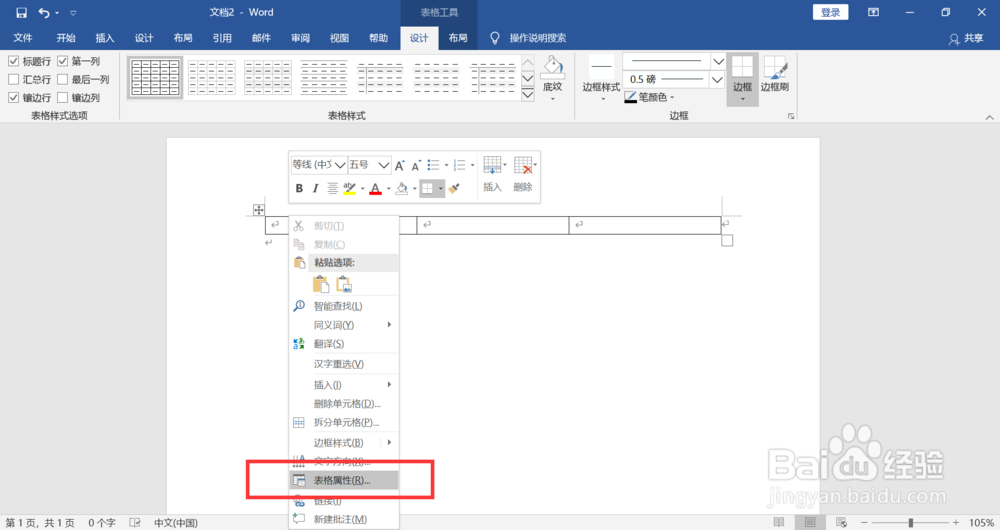我们在工作中经常会使用到排版文字和图片,接下来,小编将分享自己经常使用的word排版技巧。
工具/原料
Microsoft Office Word
Windows10/9/8
如何排版文字和图片?
1、 打开word,点击“插入”,选择“表格”,插入一行三个单元格的表格。
2、将鼠标移到表格内。点击右键,在弹出的窗口里,选择“表格属性”。
3、点击“选项“,将”自动重调尺寸以适应内容“取消勾选。
4、点击”插入“,插入图片”。
5、点击选择表格,并点击“设计”,选择“边框”,选择“无边框”。
6、加入文字后,点击全选文字,并点击“布局”,选“栏”,选择“三栏”。
7、接下来,我们可以看看效果。